Nisan ayında güncellendi 2024: Optimizasyon aracımızla hata mesajları almayı bırakın ve sisteminizi yavaşlatın. şimdi al Bu bağlantıyı
- Indirin ve yükleyin onarım aracı burada.
- Bilgisayarınızı taramasına izin verin.
- Araç daha sonra Bilgisayarını tamir et.
C:, D:, vb. Atamalarıyla "diskler" den bahsettiğimizde, aslında bölümlerden, yani fiziksel disk bölümlerinden bahsediyoruz. Kullanılan her sabit diskin en az bir bölümü vardır. Yapabilirsin bu bölümü azaltın ve yenilerini oluşturun ekstra alandan. Birden fazla işletim sistemi kurmak istiyorsanız veya programları ve verileri gerçekten bölümlemek istiyorsanız bu kullanışlıdır.

Yeniden Bölümleme Disk Sürücüsünün Hazırlanması
Ama önce bazı önlemler almalıyız.
Adım 1: Halihazırda sahip değilseniz, tüm diskin tam bir imaj yedeğini alın. Olağanüstü durumlar meydana gelir (başlamanıza yardımcı olacak en iyi Windows yedekleme yazılımı seçimimize bakın).
Adım 2: Yeni bir bölüm oluşturmak için mevcut bölümünüzde yeterli boş alanınız olduğundan emin olun. Aşağıdaki öğeleri alan oluşturmak için yararlı bulacaksınız:
Ayrıca çöp tenekesini de boşaltabilirsiniz.
Eğer hala sen yeterli alana sahip değil, dosyaları harici bir sürücüye taşıyabilirsiniz. Bölümlemeyi bitirdikten sonra, onları yeni bölüme geri taşıyabilirsiniz.
Nisan 2024 Güncellemesi:
Artık bu aracı kullanarak, sizi dosya kaybına ve kötü amaçlı yazılımlara karşı koruma gibi bilgisayar sorunlarını önleyebilirsiniz. Ek olarak, bilgisayarınızı maksimum performans için optimize etmenin harika bir yoludur. Program, Windows sistemlerinde oluşabilecek yaygın hataları kolaylıkla düzeltir - mükemmel çözüm parmaklarınızın ucundayken saatlerce sorun gidermeye gerek yoktur:
- 1 Adım: PC Onarım ve Doktoru İndirme Aracı'nı indirin (Windows 10, 8, 7, XP, Vista - Microsoft Altın Sertifikalı).
- 2 Adımı: “Taramayı Başlat”PC sorunlarına neden olabilecek Windows kayıt defteri sorunlarını bulmak için.
- 3 Adımı: “Hepsini tamir et”Tüm sorunları düzeltmek için.
Sabit sürücünüzü Disk Yönetiminde bölümlere ayırma
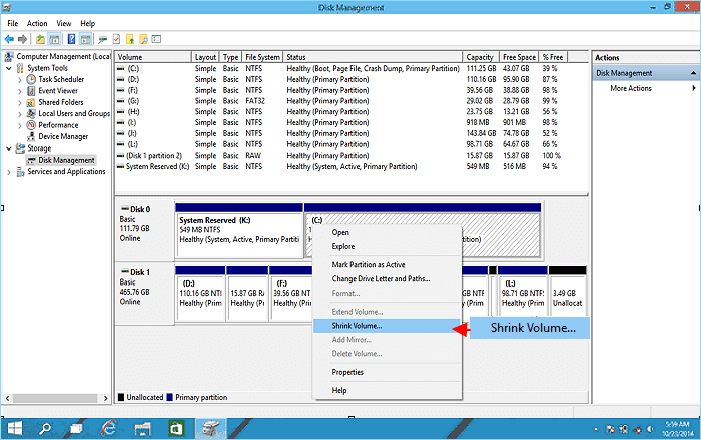
- "Bilgisayarım", "Bilgisayar" veya "Bu Bilgisayar" üzerine sağ tıklayın ve "Disk Yönetimi" ni açmak için "Yönetim" i seçin. Bölüm durumunu, sürücü harfini, dosya sistemini, kullanılan disk alanını ve diğer gerekli faktörleri görüntüler.
- Bölüm uzantısı: Genişletmek istediğiniz bölümün yanında ayrılmamış alan varsa, bir uzantı gerçekleştirebilirsiniz. Bölüme sağ tıklayın ve "Birimi genişlet" seçeneğini seçin. Uzantıyı tamamlamak için sihirbazı izleyin.
- Sabit sürücünüzde bölümün yanında çiftleşme alanı veya ayrılmamış alan yoksa, "Birimi Genişlet" gri renkte vurgulanır.
- Bölümü küçültmek için: bölüme sağ tıklayın ve Sesi Azalt'ı seçin. Bölümün boyutunu yarı yarıya azaltabilmelisiniz.
- Yeni bir bölüm oluşturmak için: ayrılmamış bir alana sağ tıklayın ve Yeni Tek Birim öğesini seçin. Oluşturma işlemini tamamlamak için sihirbazı takip edin. Mevcut bölümleri silerek ayrılmamış alandan tasarruf edebilirsiniz, ancak başlamadan önce önemli dosyaları yedeklediğinizden emin olun.
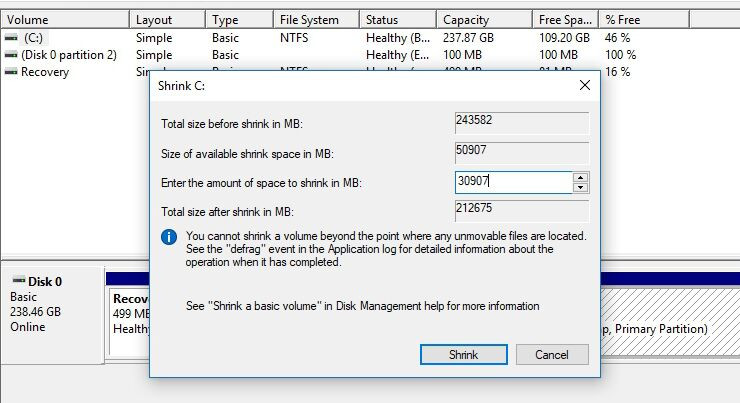
Sabit sürücünüzü tamamen yeniden bölümlemek istiyorsanız, ayrılmamış alanı tek bir bölüme dönüştürmek için mevcut tüm bölümleri silebilirsiniz. Ardından bölümleme ve oluşturma işlemini gerçekleştirin. Ancak, Windows sistem bölümlerini silmenize izin vermediğinden, bu yalnızca harici bir sabit sürücüde yapılabilir. Bu aynı zamanda bir bölümü başka bir dosya sistemiyle biçimlendirme meselesidir.
Üçüncü taraf alternatifleri kullanın
Ne yazık ki, bir diski bölümlemek her zaman o kadar kolay değildir. Diskin sonundaki bazı dosyalar taşınamayabilir, bu nedenle mevcut bir bölümü küçültemezsiniz. Veya sürücünüzde Windows Disk Yönetimi ile silinemeyen birkaç kurtarma bölümünüz olabilir.
Manuel işlem beğeninize göre çok fazla tıklama gerektiriyorsa, alternatifler vardır. Windows 10'da sabit sürücünüzü bölümlemenize yardımcı olacak uzun bir üçüncü taraf araçlar listesi bulabilirsiniz. Ancak, yalnızca bazılarını kullanmanızı öneririz.
Uzman İpucu: Bu onarım aracı, depoları tarar ve bu yöntemlerden hiçbiri işe yaramadıysa, bozuk veya eksik dosyaları değiştirir. Sorunun sistem bozulmasından kaynaklandığı çoğu durumda iyi çalışır. Bu araç, performansı en üst düzeye çıkarmak için sisteminizi de optimize eder. tarafından indirilebilir Burayı tıklatarak

CCNA, Web Geliştirici, PC Sorun Giderici
Ben bir bilgisayar tutkunuyum ve pratik bir IT Professional'ım. Bilgisayar programlama, donanım sorunlarını giderme ve onarım konularında yıllarca deneyimim var. Web Geliştirme ve Veritabanı Tasarımı konusunda uzmanım. Ayrıca Ağ Tasarımı ve Sorun Giderme için CCNA sertifikam var.

